时间:2022-04-08 10:51:15 作者:沈文冰 来源:系统之家 1. 扫描二维码随时看资讯 2. 请使用手机浏览器访问: https://m.xitongzhijia.net/xtjc/20220408/243937.html 手机查看 评论 反馈
大家都知道电脑一般都有一个集成显卡,用户还可以另外加装独立显卡,而独立显卡的性能会比较好一些,所以经常玩游戏或者做设计工作的朋友会希望把独立显卡设置为主显卡,运行起来会流畅很多,今天系统之家小编给朋友们讲讲怎么设置。
Win10怎么让英伟达独立显卡成为主显卡?
1、点击“开始”,弹出菜单。
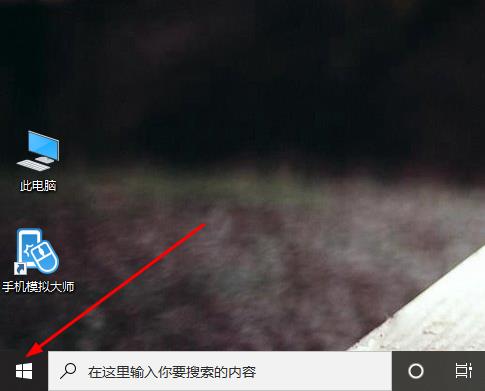
2、点击“Windows系统”选择“控制面板”。
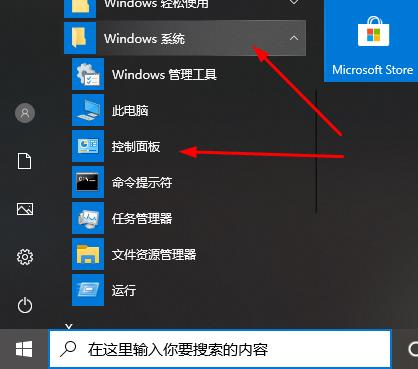
3、找到“NVIDIA控制面板”。
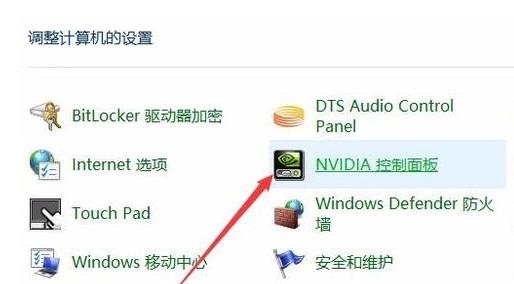
4、在打开窗口左侧点击“管理3D设置”在弹出界面找到右侧“首选图形处理器”。
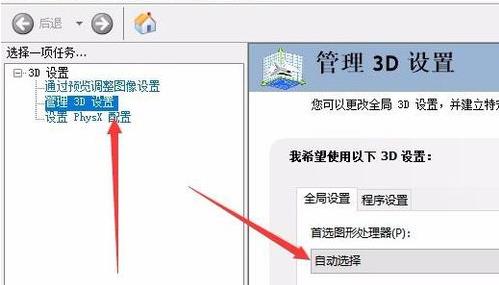
5、在下拉窗口中选择“高性能NVIDIA处理器”这样就换成显卡切换了。

以上就是win10如何切换英伟达独立显卡为主显卡的方法,首选高性能显卡作为图形处理器,画面不会卡。
发表评论
共0条
评论就这些咯,让大家也知道你的独特见解
立即评论以上留言仅代表用户个人观点,不代表系统之家立场